华为遥控器怎么使用?华为智慧屏遥控器使用方法介绍
华为智慧屏有两种遥控器——触控遥控器和语音遥控器,但两个遥控器的快捷操作是通用的。我们将以语音遥控器为例,为大家详细讲解华为智慧屏遥控器使用方法。

1、智键+菜单键
当智慧屏首次开机或需要更换遥控器时,同时按住遥控器智键+菜单键,智慧屏提示正在配对中,松开按键,等待提示配对成功即可完成。

*更换遥控器需将智慧屏断电重启
2、菜单键和音量“+”键
同时按住遥控器菜单键和音量“+”键,即可快速截屏。


3、方向键
播放视频时,长按左右方向键,可进行快退快进操作。
4、智键
任意界面短按智键可直达主页;
长按智键可进入多任务管理,选择使用过的应用快捷进入或一键清除任务。
5、菜单键
在主页或全部应用界面,短按菜单键可添加或移除桌面快捷方式、移动、卸载应用;
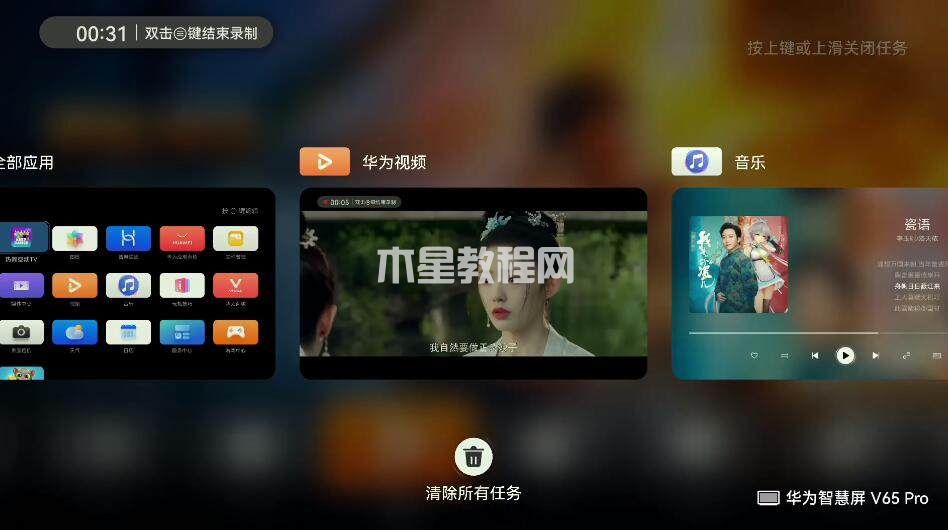
长按菜单键可进入控制中心,快速进行设置、亮度调节、搜索、模式切换、录屏、截图、声音输出、切换输入源、发起畅连通话、消息操作等。

1、智键+菜单键
当智慧屏首次开机或需要更换遥控器时,同时按住遥控器智键+菜单键,智慧屏提示正在配对中,松开按键,等待提示配对成功即可完成。

*更换遥控器需将智慧屏断电重启
2、菜单键和音量“+”键
同时按住遥控器菜单键和音量“+”键,即可快速截屏。


3、方向键
播放视频时,长按左右方向键,可进行快退快进操作。
4、智键
任意界面短按智键可直达主页;
长按智键可进入多任务管理,选择使用过的应用快捷进入或一键清除任务。
5、菜单键
在主页或全部应用界面,短按菜单键可添加或移除桌面快捷方式、移动、卸载应用;
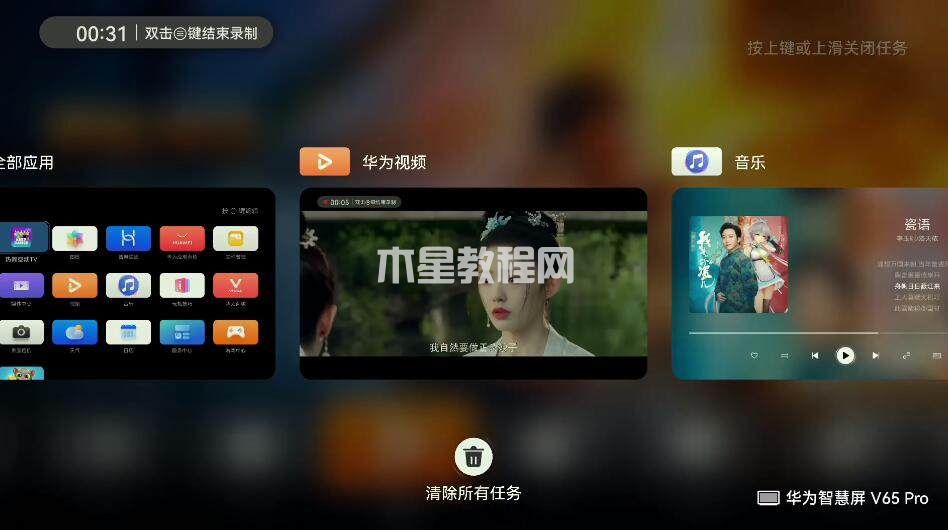
长按菜单键可进入控制中心,快速进行设置、亮度调节、搜索、模式切换、录屏、截图、声音输出、切换输入源、发起畅连通话、消息操作等。
页面链接: https://news.znds.com/article/60848.html
版权声明:
本站所有文章和图片均来自用户分享和网络收集,文章和图片版权归原作者及原出处所有,仅供学习与参考,请勿用于商业用途,如果损害了您的权利,请联系网站客服处理。






